


Win11更新成为保持系统安全和性能的关键一环。然而,许多用户常常困惑于更新文件下载后存储在何处。了解这些文件的位置不仅有助于管理磁盘空间,还能帮助用户在需要时手动安装更新或备份。本文将向您详细介绍在Win11系统中如何找到下载的更新文件夹,让您对系统更新更加了如指掌。
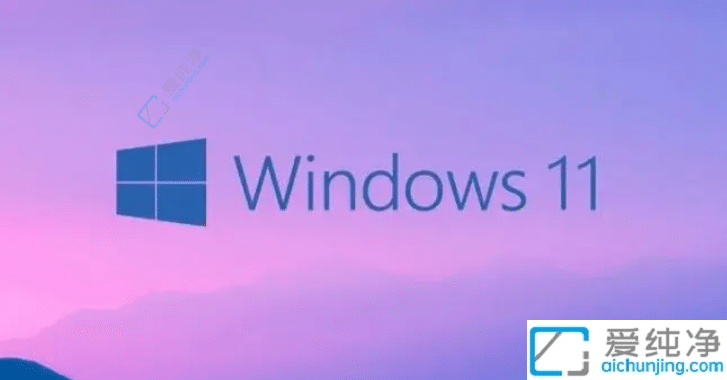
具体方法如下:
1、首先双击打开桌面上的“此电脑”图标。

2、接着双击左键进入“C盘”,系统文件通常存放在C盘。
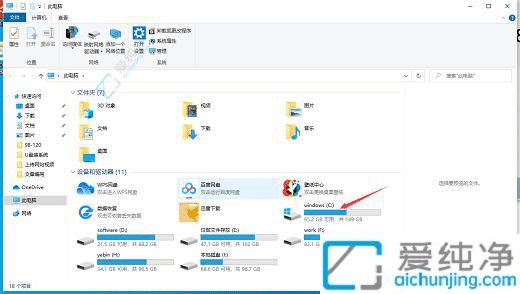
3、然后进入“Windows”文件夹,同样双击进入。
4、在“Windows”文件夹中找到“SoftwareDistribution”文件夹。
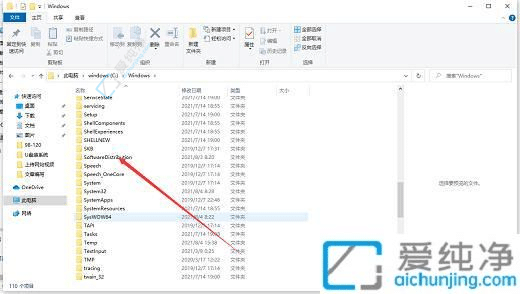
5、进入“SoftwareDistribution”后,再找到“Download”文件夹,其中存放着所有的Windows 11下载更新文件。
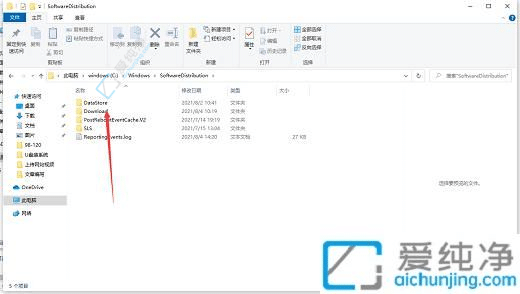
6、如果需要删除这些文件,直接在该文件夹中将它们删除即可。
通过本文的指导,您现在应该能够轻松地找到Windows 11系统中下载的更新文件夹。这些简单的步骤不仅有助于管理您的系统更新,还可以在需要时手动进行更新安装或备份重要文件。
| 留言与评论(共有 条评论) |